Eine einfache Anleitung für Windows 7-Anfänger. Manchmal müssen Sie Ihr Windows 7-Notebook mit einem drahtlosen Netzwerk verbinden, beispielsweise auf Reisen oder bei der Arbeit zu Hause oder im Büro. Da fast alle heute erhältlichen Notebooks mit einer Wireless-Karte ausgestattet sind, müssen Sie sich keine Sorgen um den in Ihrem Gerät vorhandenen Wireless-Adapter machen.
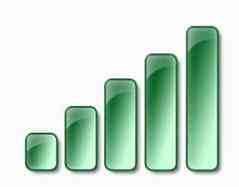
Das Finden und Verbinden mit einem drahtlosen Netzwerk ist ziemlich einfach. Folgen Sie einfach den unten angegebenen Schritten:
1. Klicken Sie auf das Netzwerksymbol im Systembenachrichtigungsbereich (Taskleiste), um alle verfügbaren Netzwerke und deren Signalstärken anzuzeigen. Wenn kein drahtloses Netzwerk angezeigt wird, vergewissern Sie sich, dass der drahtlose Adapter im Windows-Mobilitätscenter aktiviert ist. Klicken Sie auch auf die Schaltfläche Aktualisieren, um die Liste der verfügbaren Netzwerkverbindungen zu aktualisieren.
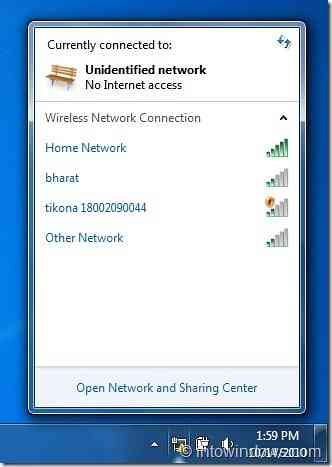
2. Klicken Sie als Nächstes auf den Netzwerknamen, um die Schaltfläche Verbinden anzuzeigen. Deaktivieren Sie die Option Automatisch verbinden wenn Sie sich nicht automatisch mit dem ausgewählten Netzwerk in der Funktion verbinden möchten.
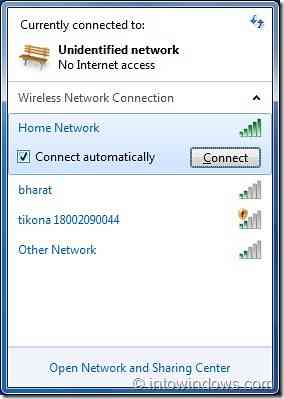
3. Drücke den Verbinden -Taste und warten Sie einige Sekunden, bis die Netzwerk Sicherheitsschlüssel prompt. Geben Sie das Sicherheitspasswort für das ausgewählte Netzwerk ein, um auf das Internet zuzugreifen.
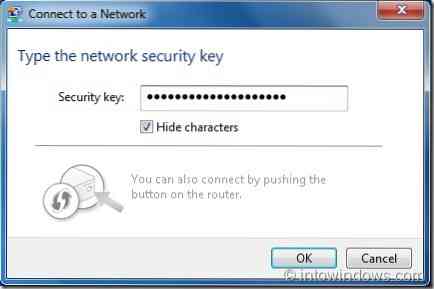
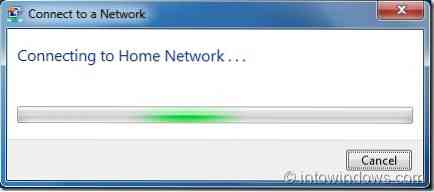
4. Um die Verbindung zu trennen, klicken Sie einfach auf das Wireless-Symbol im Infobereich, wählen Sie die Wireless-Verbindung aus, mit der Sie verbunden sind, und klicken Sie dann auf Trennen Taste.
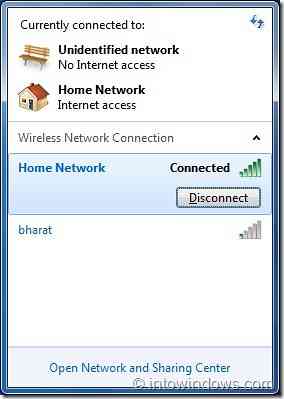
 Phenquestions
Phenquestions


